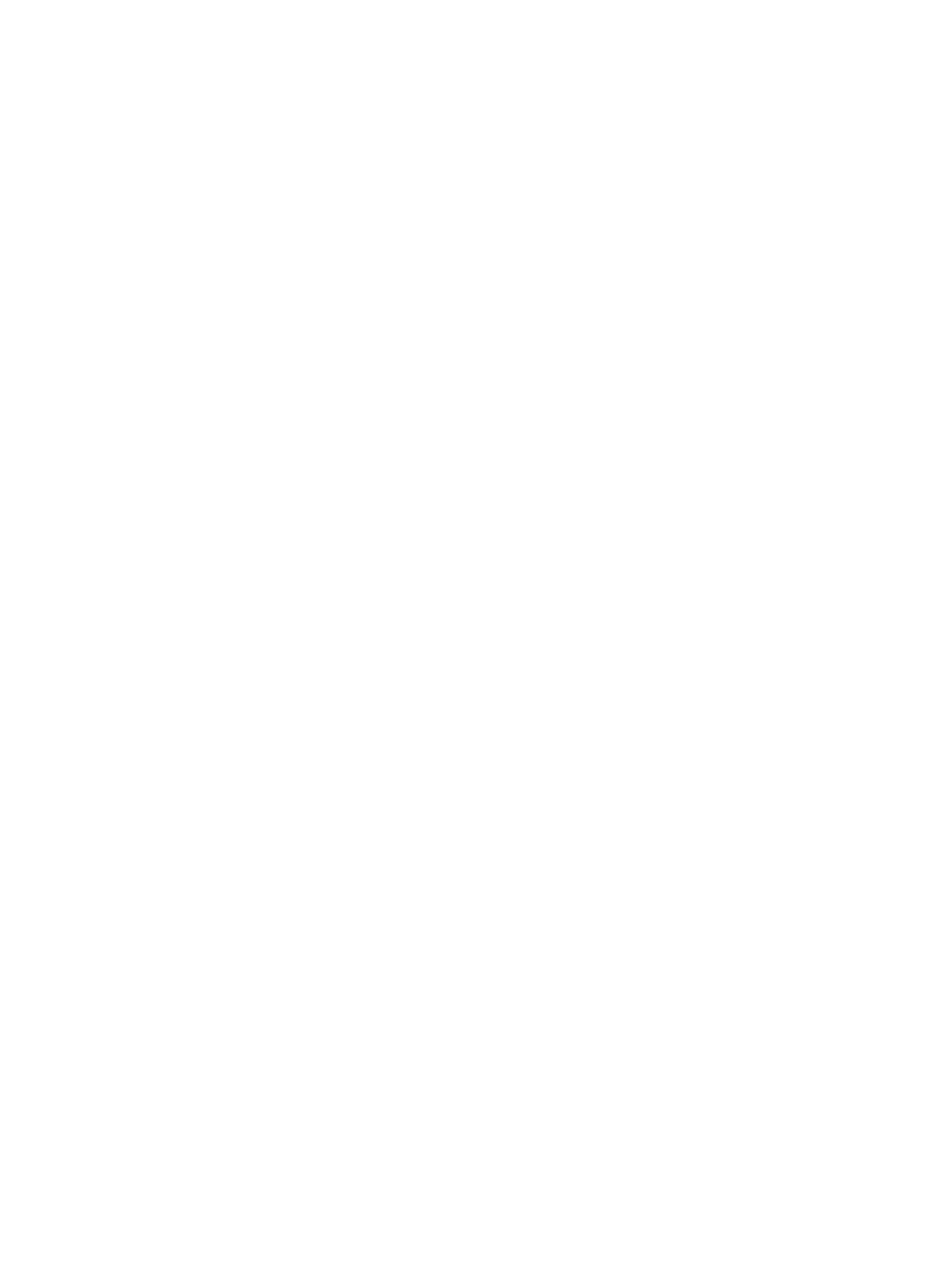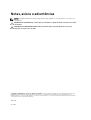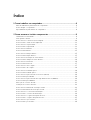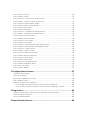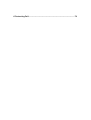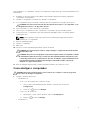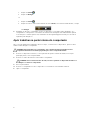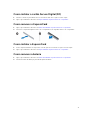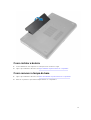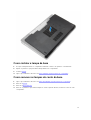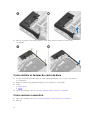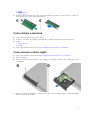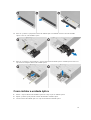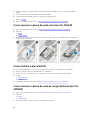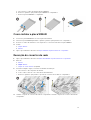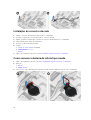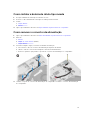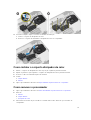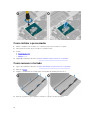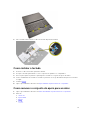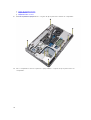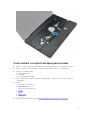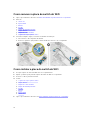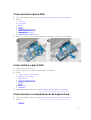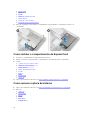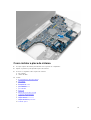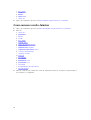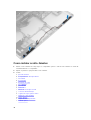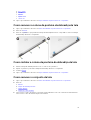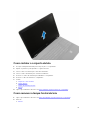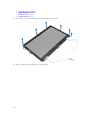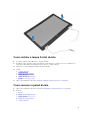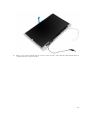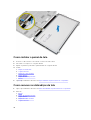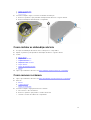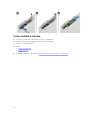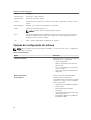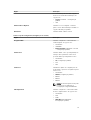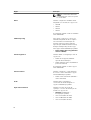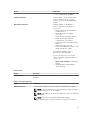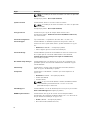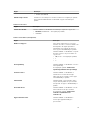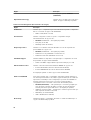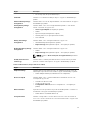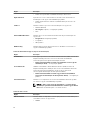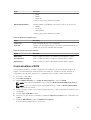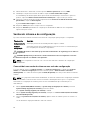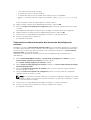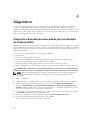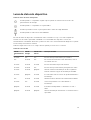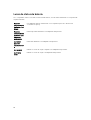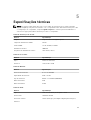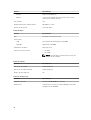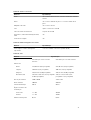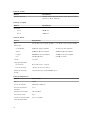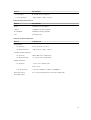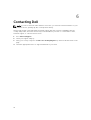Dell Precision M2800 Manual do proprietário
- Categoria
- Cadernos
- Tipo
- Manual do proprietário

Dell Precision M2800
Manual do proprietário
Modelo normativo: P29F
Tipo normativo: P29F001

Notas, avisos e advertências
NOTA: uma NOTA indica informações importantes que ajudam você a usar melhor os recursos do
computador.
CUIDADO: Um AVISO indica possíveis danos ao hardware ou perda de dados e ensina como evitar
o problema.
ATENÇÃO: uma ADVERTÊNCIA indica um potencial de danos à propriedade, risco de lesões
corporais ou mesmo risco de vida.
Copyright © 2014 Dell Inc. Todos os direitos reservados. Esse produto é protegido por leis de direitos autorais e de
propriedade intelectual dos EUA e internacionais. Dell
™
e o logotipo Dell são marcas comerciais da Dell Inc. nos
Estados Unidos e/ou em outras jurisdições. Todas as outras marcas e os nomes aqui mencionados podem ser marcas
comerciais de suas respectivas empresas.
2014 -10
Rev. A01

Índice
1 Como trabalhar no computador........................................................................6
Antes de trabalhar na parte interna do computador........................................................................... 6
Como desligar o computador...............................................................................................................7
Após trabalhar na parte interna do computador................................................................................. 8
2 Como remover e instalar componentes...........................................................9
Ferramentas recomendadas................................................................................................................. 9
Visão geral do sistema...........................................................................................................................9
Como remover o cartão SD (Secure Digital)......................................................................................10
Como instalar o cartão Secure Digital (SD)........................................................................................ 11
Como remover o ExpressCard............................................................................................................11
Como instalar o ExpressCard.............................................................................................................. 11
Como remover a bateria......................................................................................................................11
Como instalar a bateria....................................................................................................................... 13
Como remover a tampa da base........................................................................................................ 13
Como instalar a tampa da base.......................................................................................................... 15
Como remover as tampas do canto da base..................................................................................... 15
Como instalar as tampas do canto da base....................................................................................... 16
Como remover a memória................................................................................................................. 16
Como instalar a memória....................................................................................................................17
Como remover o disco rígido.............................................................................................................17
Como instalar o disco rígido...............................................................................................................18
Como remover a unidade óptica........................................................................................................18
Como instalar a unidade óptica..........................................................................................................19
Como remover a placa de rede local sem fio (WLAN)......................................................................20
Como instalar a placa WLAN..............................................................................................................20
Como remover a placa de rede de longa distância sem fio (WWAN).............................................. 20
Como instalar a placa WWAN.............................................................................................................21
Remoção do conector de rede...........................................................................................................21
Instalação do conector de rede......................................................................................................... 22
Como remover a bateria de célula tipo moeda.................................................................................22
Como instalar a bateria de célula tipo moeda...................................................................................23
Como remover o conector de alimentação......................................................................................23
Como instalar o conector de alimentação........................................................................................24
Como remover o conjunto dissipador de calor................................................................................ 24
Como instalar o conjunto dissipador de calor...................................................................................25
Como remover o processador........................................................................................................... 25
Como instalar o processador............................................................................................................. 26

Como remover o teclado................................................................................................................... 26
Como instalar o teclado......................................................................................................................27
Como remover o conjunto do apoio para as mãos.......................................................................... 27
Como instalar o conjunto do apoio para as mãos.............................................................................31
Como remover a placa de switch do WiFi.........................................................................................32
Como instalar a placa do switch de WiFi........................................................................................... 32
Como remover a placa VGA...............................................................................................................33
Como instalar a placa VGA................................................................................................................. 33
Como remover o compartimento de ExpressCard...........................................................................33
Como instalar o compartimento de ExpressCard.............................................................................34
Como remover a placa de sistema.................................................................................................... 34
Como instalar a placa de sistema.......................................................................................................37
Como remover os alto-falantes.........................................................................................................38
Como instalar os alto-falantes...........................................................................................................40
Como remover a coluna da ponteira da dobradiça da tela.............................................................. 41
Como instalar a coluna da ponteira da dobradiça da tela.................................................................41
Como remover o conjunto da tela.....................................................................................................41
Como instalar o conjunto da tela.......................................................................................................45
Como remover a tampa frontal da tela..............................................................................................45
Como instalar a tampa frontal da tela................................................................................................47
Como remover o painel da tela..........................................................................................................47
Como instalar o painel da tela............................................................................................................50
Como remover as dobradiças da tela................................................................................................50
Como instalar as dobradiças da tela ..................................................................................................51
Como remover a câmera....................................................................................................................51
Como instalar a câmera......................................................................................................................52
3 Configuração do sistema.................................................................................. 53
Sequência de inicialização..................................................................................................................53
Teclas de navegação...........................................................................................................................53
Opções de configuração do sistema................................................................................................. 54
Como atualizar o BIOS ...................................................................................................................... 63
Senhas do sistema e de configuração............................................................................................... 64
Como atribuir uma senha do sistema e uma senha de configuração........................................64
Como excluir ou alterar uma senha do sistema e/ou de configuração existente..................... 65
4 Diagnóstico......................................................................................................... 66
Diagnóstico da avaliação avançada de pré-inicialização do sistema (ePSA)................................... 66
Luzes de status do dispositivo............................................................................................................ 67
Luzes de status da bateria.................................................................................................................. 68
5 Especificações técnicas.....................................................................................69

1
Como trabalhar no computador
Antes de trabalhar na parte interna do computador
Use as seguintes diretrizes de segurança para ajudar a proteger seu computador contra danos potenciais
e ajudar a garantir sua segurança pessoal. A menos que indicado diferentemente, cada procedimento
incluído neste documento pressupõe as seguintes condições:
• Você leu as informações de segurança fornecidas com o computador.
• Um componente pode ser substituído ou, se tiver sido adquirido separadamente, pode ser instalado
executando-se o procedimento de remoção na ordem inversa.
ATENÇÃO: Desconecte todas as fontes de energia antes de abrir a tampa ou os painéis do
computador. Depois de terminar de trabalhar na parte interna do computador, recoloque todas
as tampas, painéis e parafusos antes de conectar o computador à fonte de alimentação.
ATENÇÃO: Antes de trabalhar na parte interna do computador, leia as informações de segurança
fornecidas com o computador. Para obter informações adicionais sobre as melhores práticas de
segurança, consulte a página inicial sobre conformidade normativa em
www.dell.com/
regulatory_compliance .
CUIDADO: Muitos reparos só podem ser feitos por um técnico certificado. Você deve executar
apenas tarefas de solução de problemas e reparos simples, conforme autorizado na
documentação do produto ou conforme orientado pela equipe de suporte e de serviço de
assistência online ou por telefone. Os danos causados por assistência não autorizada pela Dell
não são cobertos pela garantia. Leia e siga as instruções de segurança fornecidas com o produto.
CUIDADO: Para evitar descarga eletrostática, elimine a eletricidade estática do seu corpo usando
uma pulseira antiestática ou tocando periodicamente em uma superfície metálica sem pintura,
como um conector na parte de trás do computador.
CUIDADO: Manuseie os componentes e placas com cuidado. Não toque nos componentes ou nos
contatos das placas. Segure uma placa pelas suas bordas ou pelo suporte de montagem de metal.
Segure os componentes, como processadores, pelas bordas e não pelos pinos.
CUIDADO: Ao desconectar um cabo, puxe-o pelo conector ou pela respectiva aba de puxar,
nunca pelo próprio cabo. Alguns cabos têm conectores com presilhas de travamento. Se estiver
desconectando algum cabo desse tipo, destrave as presilhas antes de desconectá-lo. Ao separar
conectores, mantenha-os alinhados para evitar que os pinos sejam entortados. Além disso, antes
de conectar um cabo, verifique se ambos os conectores estão corretamente orientados e
alinhados.
NOTA: A cor do computador e de determinados componentes pode ser diferente daquela
mostrada neste documento.
6

Para evitar danos no computador, execute o procedimento a seguir antes de começar a trabalhar em sua
parte interna.
1. Certifique-se de que a superfície de trabalho está nivelada e limpa para evitar que a tampa do
computador sofra arranhões.
2. Desligue o computador (consulte Como desligar o computador).
3. Se o computador estiver conectado a um dispositivo de acoplamento (acoplado), desacople-o.
CUIDADO: Para desconectar um cabo de rede, primeiro desconecte-o do computador e, em
seguida, desconecte-o do dispositivo de rede.
4. Desconecte todos os cabos de rede do computador.
5. Desconecte o computador e todos os dispositivos conectados de suas tomadas elétricas.
6. Feche a tela e vire o computador sobre uma superfície de trabalho plana com a parte de baixo
voltada para cima.
NOTA: Para evitar danos à placa de sistema, remova a bateria principal antes de fazer a
manutenção no computador.
7. Remova a bateria principal.
8. Desvire o computador.
9. Abra a tela.
10. Pressione o botão liga/desliga para aterrar a placa de sistema.
CUIDADO: Para evitar choques elétricos, sempre desligue o computador da tomada elétrica
antes de abrir a tela.
CUIDADO: Antes de tocar em qualquer componente na parte interna do computador, elimine
a eletricidade estática de seu corpo tocando em uma superfície metálica sem pintura, como
o metal da parte de trás do computador. No decorrer do trabalho, toque periodicamente em
uma superfície metálica sem pintura para dissipar a eletricidade estática, a qual pode
danificar os componentes internos.
11. Remova quaisquer ExpressCard ou cartão inteligente instalados dos respectivos slots.
Como desligar o computador
CUIDADO: Para evitar a perda de dados, salve e feche todos os arquivos e saia dos programas
abertos antes de desligar o computador.
1. Desligue o sistema operacional:
• No Windows 8:
– Com o uso de um dispositivo sensível ao toque:
a. Passe o dedo na borda direita da tela, abrindo o menu Botões e selecione
Configurações.
b. Selecione o e selecione Desligar
– Com o uso de um mouse:
a. Aponte para o canto superior da tela e clique em Configurações.
b. Clique no e selecione Desligar.
• No Windows 7:
7

1. Clique em Iniciar .
2. Clique em Desligar.
ou
1. Clique em Iniciar .
2. Clique na seta no canto inferior direito do menu Iniciar, conforme mostrado abaixo, e clique
em Desligar.
2. Certifique-se de que o computador e todos os dispositivos conectados estão desligados. Se o
computador e os dispositivos conectados não tiverem sido desligados automaticamente quando
você desligou o sistema operacional, mantenha o botão liga/desliga pressionado por cerca de 4
segundos para desligá-los.
Após trabalhar na parte interna do computador
Após concluir qualquer procedimento de recolocação, conecte todos os dispositivos, placas e cabos
externos antes de ligar o computador.
CUIDADO: Para evitar danos no computador, use somente a bateria projetada para esta
computador Dell. Não use baterias projetadas para outros computadores Dell.
1. Conecte os dispositivos externos, como replicador de portas ou bases de mídia, e recoloque
quaisquer placas, como a ExpressCard.
2. Conecte os cabos de telefone ou de rede ao computador.
CUIDADO: Para conectar um cabo de rede, conecte-o primeiro ao dispositivo de rede e só
depois o conecte ao computador.
3. Recoloque a bateria.
4. Conecte o computador e todos os dispositivos conectados às suas tomadas elétricas.
5. Ligue o computador.
8

2
Como remover e instalar componentes
Esta seção fornece informações detalhadas sobre como remover ou instalar os componentes de seu
computador.
Ferramentas recomendadas
Os procedimentos descritos neste documento podem exigir as seguintes ferramentas:
• Chave de fenda pequena
• Chave Phillips
• Estilete plástico pequeno
Visão geral do sistema
Figura 1. Vista traseira — Tampa traseira Removida
1. conjunto dissipador de calor 2. disco rígido
3. memória 4. slot de cartão SD
9

5. slot ExpressCard 6. unidade óptica
7. bateria de célula tipo moeda 8. tampa do canto da base (esquerda)
9. placa WWAN 10. placa WLAN
11. Porta de ancoragem 12. compartimento de bateria
13. tampa do canto da base (direita)
Figura 2. Vista superior — teclado e o conjunto do apoio para as mãos removido
1. placa do switch WiFi 2. alto-falante
3. Compartimento de ExpressCard 4. placa de sistema
5. alto-falante 6. compartimento de disco rígido
7. Placa VGA 8. conjunto da tela
Como remover o cartão SD (Secure Digital)
1. Siga os procedimentos descritos em Antes de trabalhar na parte interna do computador.
2. Pressione o cartão SD para soltá-lo do computador e, em seguida, retire-o do computador.
10

Como instalar o cartão Secure Digital (SD)
1. Deslize o cartão SD para dentro de seu slot até encaixá-la no lugar com um clique.
2. Siga os procedimentos descritos em Após trabalhar na parte interna do computador.
Como remover o ExpressCard
1. Siga os procedimentos descritos em Antes de trabalhar na parte interna do computador.
2. Pressione o ExpressCard para soltá-lo do computador e, em seguida, retire-o do computador.
Como instalar o ExpressCard
1. Insira o ExpressCard em seu respectivo slot até que ele se encaixe no lugar com um clique.
2. Siga os procedimentos descritos em Após trabalhar na parte interna do computador.
Como remover a bateria
1. Siga os procedimentos descritos em Antes de trabalhar na parte interna do computador.
2. Deslize as travas de liberação para desbloquear a bateria.
11

3. Desencaixe a bateria para removê-la do computador.
12

Como instalar a bateria
1. Insira a bateria em seu respectivo slot até que ela se encaixe no lugar.
2. Siga os procedimentos descritos em Após trabalhar na parte interna do computador.
Como remover a tampa da base
1. Siga os procedimentos descritos em Antes de trabalhar na parte interna do computador.
2. Remova os parafusos que fixam a tampa da base ao computador.
13

3. Levante a tampa da base para removê-la do computador.
14
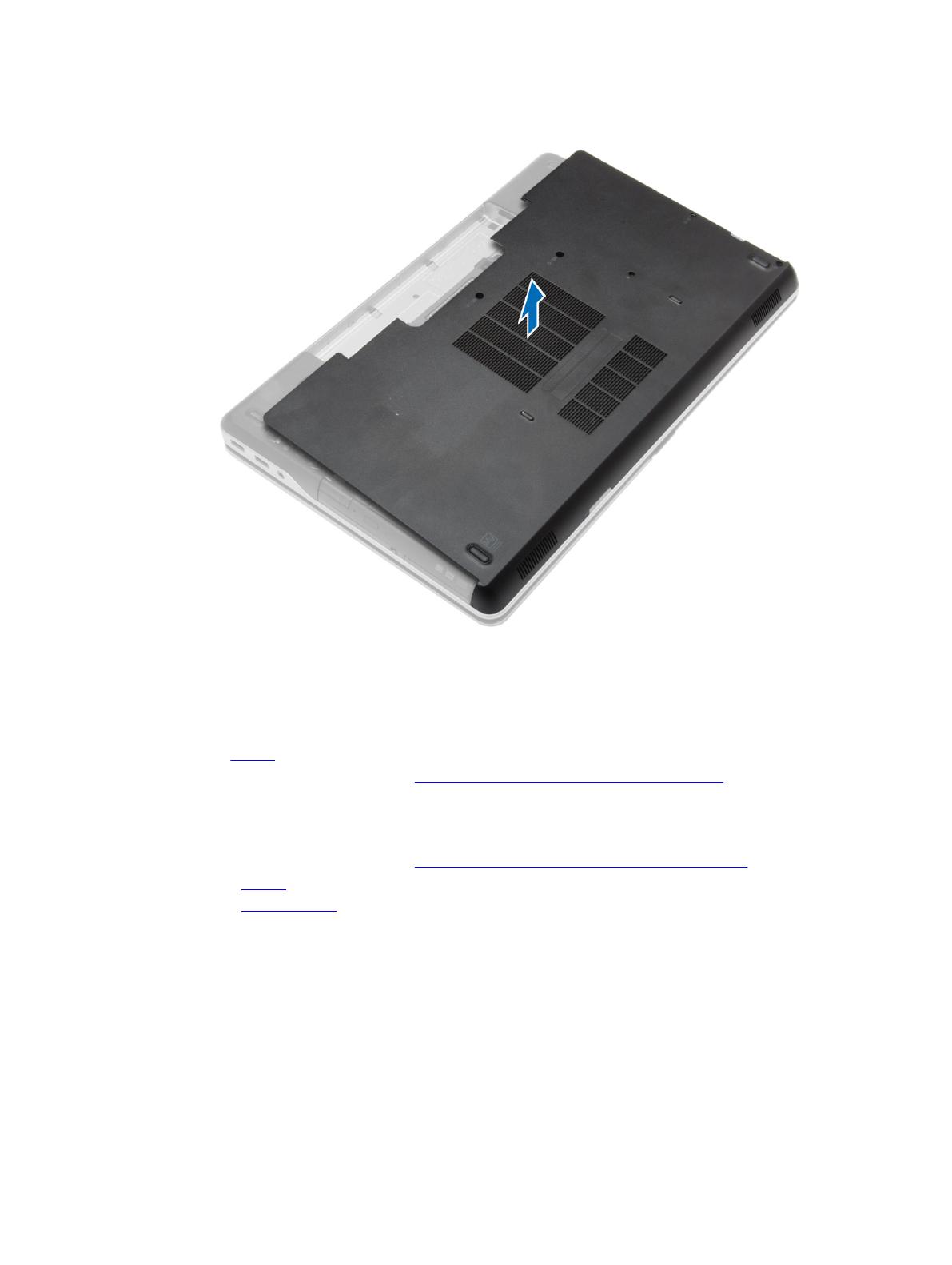
Como instalar a tampa da base
1. Coloque a tampa da base no computador alinhando o buraco do parafuso corretamente.
2. Aperte os parafusos que prendem a tampa da base ao computador.
3. Instale a bateria.
4. Siga os procedimentos descritos em Após trabalhar na parte interna do computador.
Como remover as tampas do canto da base
1. Siga os procedimentos descritos em Antes de trabalhar na parte interna do computador.
2. Remova a bateria.
3. Remova a tampa da base.
4. Remova os parafusos que fixam a tampa do canto esquerdo da base, levante-a e remova-a do
computador.
15

5. Remova os parafusos que fixam a tampa do canto direito da base, levante-a e remova-a do
computador.
Como instalar as tampas do canto da base
1. Coloque as tampas esquerda e direita do canto da base para alinhar com os orifícios dos parafusos
no computador.
2. Aperte os parafusos para prender as tampas do canto da base no computador.
3. Instale:
a. tampa da base
b. bateria
4. Siga os procedimentos descritos em Após trabalhar na parte interna do computador.
Como remover a memória
1. Siga os procedimentos descritos em Antes de trabalhar na parte interna do computador.
2. Remova:
16

a. bateria
b. tampa da base
3. Afaste os clipes de fixação do módulo de memória até que o módulo se solte. Remova o módulo de
memória de seu conector na placa de sistema.
Como instalar a memória
1. Insira a memória em seu respectivo soquete.
2. Pressione os grampos de segurança para prender o módulo de memória na placa de sistema.
3. Instale:
a. tampa da base
b. bateria
4. Siga os procedimentos descritos em Após trabalhar na parte interna do computador.
Como remover o disco rígido
1. Siga os procedimentos descritos em Antes de trabalhar na parte interna do computador.
2. Remova a bateria.
3. Remova os parafusos que prendem o disco rígido ao computador. Deslize o disco rígido para fora do
computador.
4. Remova o parafuso que prende o caddy do disco rígido ao disco rígido. Remova o caddy da unidade
de disco rígido do disco rígido.
17

5. Flexione o isolamento de unidade de disco rígido. Retire o isolamento de unidade de disco rígido do
disco rígido.
Como instalar o disco rígido
1. Instale o isolamento do disco rígido no disco rígido.
2. Acople o suporte do disco rígido ao disco rígido.
3. Aperte os parafusos para segurar o suporte do disco rígido aodisco rígido.
4. Deslize o disco rígido para dentro do computador.
5. Aperte os parafusos para prender o disco rígido ao computador.
6. Instale a bateria.
7. Siga os procedimentos descritos em Após trabalhar na parte interna do computador.
Como remover a unidade óptica
1. Siga os procedimentos descritos em Antes de trabalhar na parte interna do computador.
2. Remova a bateria.
3. Pressione a trava da unidade óptica para soltar a unidade óptica e puxe a unidade óptica do
computador.
18

4. Remova o parafuso que prende a trava da unidade óptica à unidade. Deslize a trava da unidade
óptica e remova-a da unidade óptica.
5. Remova os parafusos que prendem o suporte da trava da unidade óptica à unidade óptica. Remova o
suporte de montagem da trava da unidade óptica.
Como instalar a unidade óptica
1. Alinhe o suporte da trava da unidade óptica em sua posição na unidade óptica.
2. Aperte o parafuso para prender a trava da unidade à unidade óptica.
3. Deslize a trava da unidade óptica no suporte da trava da unidade óptica.
19

4. Aperte os parafusos que prendem o suporte da trava da unidade óptica ao conjunto da unidade
óptica.
5. Deslize a unidade óptica para dentro da baia da unidade.
6. Prenda a trava da unidade óptica ao conjunto da unidade óptica.
7. Instale a bateria.
8. Siga os procedimentos descritos em Após trabalhar na parte interna do computador.
Como remover a placa de rede local sem fio (WLAN)
1. Siga os procedimentos descritos em Antes de trabalhar na parte interna do computador.
2. Remova:
a. bateria
b. tampa da base
3. Desconecte os cabos da antena, remova o parafuso que prende a placa da WLAN no computador e
levante a placa da WLAN.
Como instalar a placa WLAN
1. Insira a placa WLAN no conector em um ângulo de 45 graus no compartimento apropriado.
2. Aperte o parafuso que fixa a placa WLAN ao computador.
3. Conecte os cabos da antena aos seus respectivos conectores marcados na placa WLAN.
4. Instale:
a. tampa da base
b. bateria
5. Siga os procedimentos descritos em Após trabalhar na parte interna do computador.
Como remover a placa de rede de longa distância sem fio
(WWAN)
1. Siga os procedimentos descritos em Antes de trabalhar na parte interna do computador.
2. Remova:
a. bateria
b. tampa da base
3. Execute as etapas a seguir, conforme mostradas na ilustração:
20
A página está carregando...
A página está carregando...
A página está carregando...
A página está carregando...
A página está carregando...
A página está carregando...
A página está carregando...
A página está carregando...
A página está carregando...
A página está carregando...
A página está carregando...
A página está carregando...
A página está carregando...
A página está carregando...
A página está carregando...
A página está carregando...
A página está carregando...
A página está carregando...
A página está carregando...
A página está carregando...
A página está carregando...
A página está carregando...
A página está carregando...
A página está carregando...
A página está carregando...
A página está carregando...
A página está carregando...
A página está carregando...
A página está carregando...
A página está carregando...
A página está carregando...
A página está carregando...
A página está carregando...
A página está carregando...
A página está carregando...
A página está carregando...
A página está carregando...
A página está carregando...
A página está carregando...
A página está carregando...
A página está carregando...
A página está carregando...
A página está carregando...
A página está carregando...
A página está carregando...
A página está carregando...
A página está carregando...
A página está carregando...
A página está carregando...
A página está carregando...
A página está carregando...
A página está carregando...
A página está carregando...
A página está carregando...
-
 1
1
-
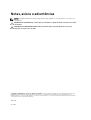 2
2
-
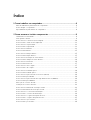 3
3
-
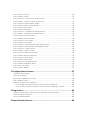 4
4
-
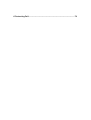 5
5
-
 6
6
-
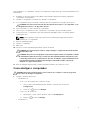 7
7
-
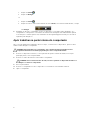 8
8
-
 9
9
-
 10
10
-
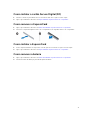 11
11
-
 12
12
-
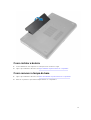 13
13
-
 14
14
-
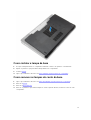 15
15
-
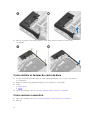 16
16
-
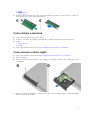 17
17
-
 18
18
-
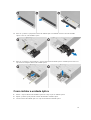 19
19
-
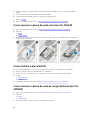 20
20
-
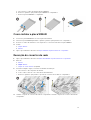 21
21
-
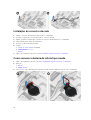 22
22
-
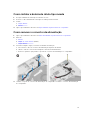 23
23
-
 24
24
-
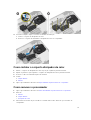 25
25
-
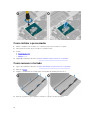 26
26
-
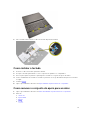 27
27
-
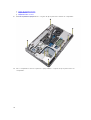 28
28
-
 29
29
-
 30
30
-
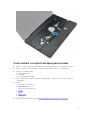 31
31
-
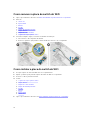 32
32
-
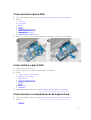 33
33
-
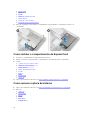 34
34
-
 35
35
-
 36
36
-
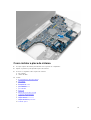 37
37
-
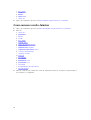 38
38
-
 39
39
-
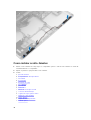 40
40
-
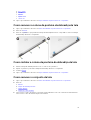 41
41
-
 42
42
-
 43
43
-
 44
44
-
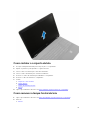 45
45
-
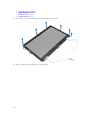 46
46
-
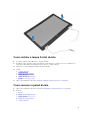 47
47
-
 48
48
-
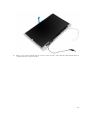 49
49
-
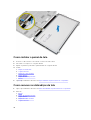 50
50
-
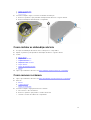 51
51
-
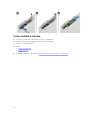 52
52
-
 53
53
-
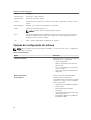 54
54
-
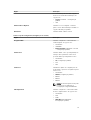 55
55
-
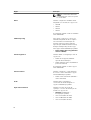 56
56
-
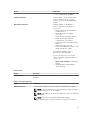 57
57
-
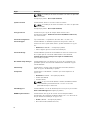 58
58
-
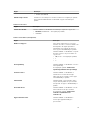 59
59
-
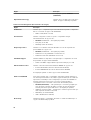 60
60
-
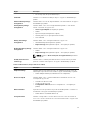 61
61
-
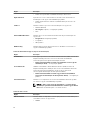 62
62
-
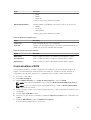 63
63
-
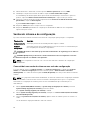 64
64
-
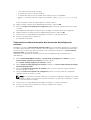 65
65
-
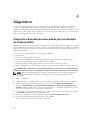 66
66
-
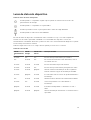 67
67
-
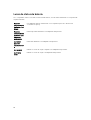 68
68
-
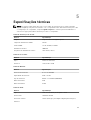 69
69
-
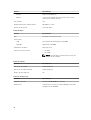 70
70
-
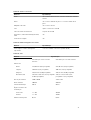 71
71
-
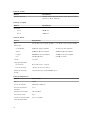 72
72
-
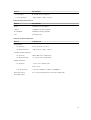 73
73
-
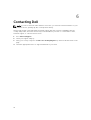 74
74
Dell Precision M2800 Manual do proprietário
- Categoria
- Cadernos
- Tipo
- Manual do proprietário
Artigos relacionados
-
Dell Latitude E6540 Manual do proprietário
-
Dell Latitude E6440 Manual do proprietário
-
Dell Latitude E6540 Manual do proprietário
-
Dell Latitude E6420 Manual do proprietário
-
Dell Latitude E6430s Manual do proprietário
-
Dell Latitude E6330 Manual do proprietário
-
Dell Latitude E6430 ATG Manual do proprietário
-
Dell Latitude E6430 Manual do proprietário
-
Dell Latitude E6530 Manual do proprietário
-
Dell Vostro 3460 Manual do proprietário